Die Benutzeroberfläche für die geschützte Bestätigung besteht aus sechs erforderlichen Elementen. Einige Elemente können angepasst werden, es müssen jedoch bestimmte Anforderungen eingehalten werden. Beachten Sie beim Anpassen der Benutzeroberfläche die folgenden Richtlinien und sorgen Sie dafür, dass die Anforderungen erfüllt werden. Wenn ein Element mit Anforderung gekennzeichnet ist, muss für dieses Element die aufgeführte Property verwendet werden.
In den folgenden Richtlinien wird die Schriftfamilie „Roboto“ verwendet, die Sie unter fonts.google.com herunterladen können.
Benutzeroberfläche mit Hardwaretasten
Bei der geschützten Bestätigung unter Android können Hardwaretasten auf dem Gerät zum Bestätigen und Abbrechen der Eingabe verwendet werden.
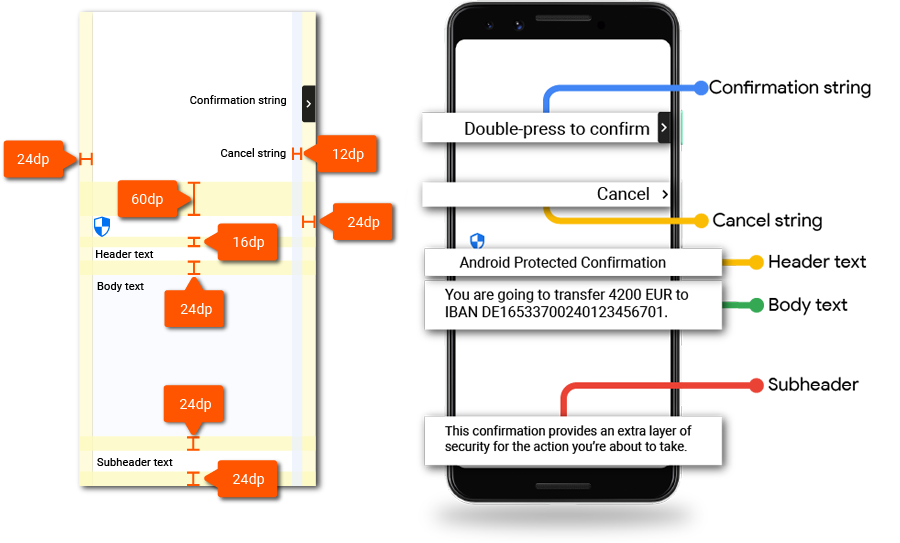
Symbole
Schildsymbol
| Symbol | |
|---|---|
| Herunterladen | Sicherheitsschild |
| Symbolgröße | 32 dp |
Pfeilsymbol
| Symbol | |
|---|---|
| Herunterladen | Rechtspfeil auf der Tastatur |
| Symbolgröße | 24 dp |
| Eckenradius des Containers | 4 dp |
Eingabenachrichten
Bei der geschützten Bestätigung werden zwei Eingabetypen verwendet: „Bestätigen“ und „Abbrechen“.
Bestätigungsstring
In dieser Nachricht muss angegeben werden, welche Schaltfläche als Bestätigung verwendet wird.
| Nachricht | Zum Bestätigen zweimal auf die (Taste) drücken |
|---|---|
| Zulässige Höchstlänge | Anforderung:Die Bestätigungsnachricht darf maximal zwei Zeilen lang sein. |
| Farbe | #000000 87% |
| Schriftart | Roboto-Medium |
| Schriftgröße | Anforderung:14sp |
| Zeilenhöhe | Anforderung:20 dp |
String abbrechen
Die Abbrechen-Mitteilung muss gut sichtbar und leicht von der Bestätigungsschaltfläche zu unterscheiden sein. Verwenden Sie die folgenden Properties zusammen mit dem einzelnen Wort Cancel (Abbrechen).
| Nachricht | Abbrechen |
|---|---|
| Farbe | #000000 87% |
| Schriftart | Roboto-Medium |
| Schriftgröße | Anforderung:14sp |
| Zeilenhöhe | Anforderung:20 dp |
Text der Überschrift
Fügen Sie den Headertext Android Protected Confirmation in die Trusted UI ein, um die Funktion zu identifizieren. Verwenden Sie die folgenden Properties für den Header-Text.
| Nachricht | Anforderung:Android geschützte Bestätigung |
|---|---|
| Farbe | #000000 87% |
| Schriftart | Roboto-Regular |
| Schriftgröße | Voraussetzung:22 sp |
| Zeilenhöhe | Anforderung:28 dp |
Text
Verwenden Sie die folgenden Properties, wenn Sie das Element für den Haupttext implementieren. Die eigentliche Nachricht wird vom API-Entwickler (App-Entwickler) verfasst.
| Nachricht | Der Anzeigentext wird vom App-Entwickler bereitgestellt, der „Protected Confirmation“ aufruft. |
|---|---|
| Farbe | #000000 87% |
| Schriftart | Roboto-Regular |
| Schriftgröße | Voraussetzung:16 sp |
| Zeilenhöhe | Anforderung:24 dp |
Text des Untertitels
Verwenden Sie den Unterüberschriftentext, um zu erklären, warum der Nutzer den Bildschirm „Geschützte Bestätigung“ sieht. Platziere diesen Text unten auf dem Bildschirm und verwende die folgenden Eigenschaften.
| Nachricht | Anforderung:Diese Bestätigung bietet eine zusätzliche Sicherheitsebene für die Aktion, die Sie ausführen möchten. |
|---|---|
| Zulässige Höchstlänge | Anforderung:Die Bestätigungsnachricht darf nicht länger als vier Zeilen sein. |
| Farbe | #000000 87% |
| Schriftart | Roboto-Regular |
| Schriftgröße | Anforderung:14sp |
| Zeilenhöhe | Anforderung:20 dp |
Benutzeroberfläche mit Softkeys
Bei der geschützten Bestätigung unter Android können Software-Schaltflächen zum Bestätigen und Abbrechen der Eingabe verwendet werden. In den folgenden Richtlinien wird die Benutzeroberfläche mit Softwareschaltflächen beschrieben.
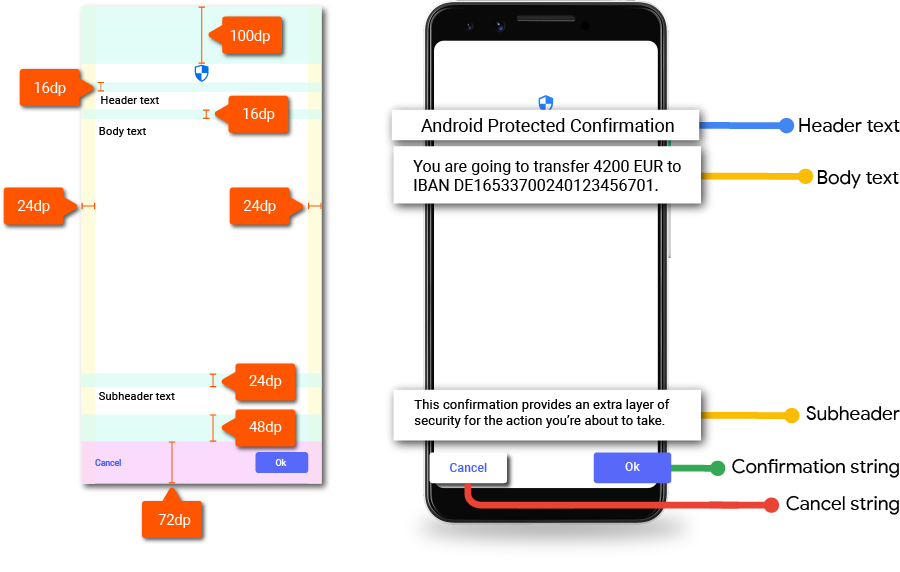
Schildsymbol
Laden Sie das Symbol-Asset unter Android Protected Confirmation Shield Icon herunter. Platziere das Symbol oben auf dem Bildschirm.
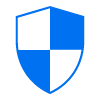
Das Schutzschildsymbol für die geschützte Bestätigung ist ein erforderliches Element. Die Farbe des Schilds kann angepasst werden, muss aber gut sichtbar sein.
Eingabe
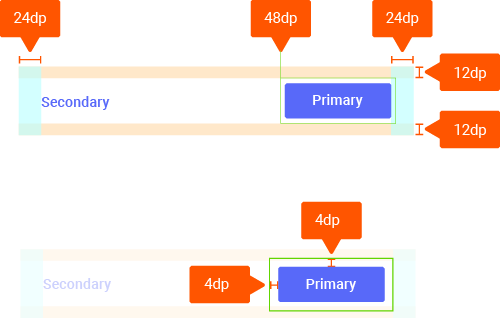
Verwenden Sie die Form einer primären und einer sekundären Schaltfläche für die Bestätigungs- und Abbracheingaben.
| Schaltflächenlabel | Verwenden Sie die korrekte Groß- und Kleinschreibung für Schaltflächenlabels. |
|---|---|
| Schaltflächenradius | 4 dp |
| Akzentfarbe | #1a73e8 |
| Schriftart | Roboto-Medium |
| Schriftgröße | Anforderung:14sp |
Text der Überschrift
Fügen Sie den Headertext Android Protected Confirmation in die Trusted UI ein, um die Funktion zu identifizieren. Verwenden Sie die folgenden Properties für den Header-Text.
| Nachricht | Anforderung:Android geschützte Bestätigung |
|---|---|
| Farbe | #000000 87% |
| Schriftart | Roboto Medium |
| Schriftgröße | Anforderung:24 sp |
| Zeilenhöhe | Anforderung:20 dp |
Text
Verwenden Sie die folgenden Properties, wenn Sie das Element für den Haupttext implementieren. Die eigentliche Nachricht wird vom App-Entwickler verfasst.
| Nachricht | Der Anzeigentext wird vom App-Entwickler bereitgestellt, der Protected Confirmation aufruft. |
|---|---|
| Farbe | #000000 87% |
| Schriftart | Roboto Medium |
| Schriftgröße | Voraussetzung:16 sp |
| Zeilenhöhe | Anforderung:24 dp |
Text des Untertitels
Verwenden Sie den Unterüberschriftentext, um zu erklären, warum der Nutzer den Bildschirm „Geschützte Bestätigung“ sieht. Platziere diesen Text unten auf dem Bildschirm und verwende die folgenden Eigenschaften.
| Nachricht | Anforderung:Diese Bestätigung bietet eine zusätzliche Sicherheitsebene für die Aktion, die Sie ausführen möchten. |
|---|---|
| Zulässige Höchstlänge | Anforderung:Die Bestätigungsnachricht darf nicht länger als vier Zeilen sein. |
| Farbe | #000000 54% |
| Schriftart | Roboto Medium |
| Schriftgröße | Anforderung:14sp |
| Zeilenhöhe | Anforderung:20 dp |
Lokalisierung
Lokalisierungen für die beschriebenen Komponenten finden Sie in einer eigenständigen C-Implementierung einer Nachschlagetabelle als Teil von AOSP.

